控制台(Console)
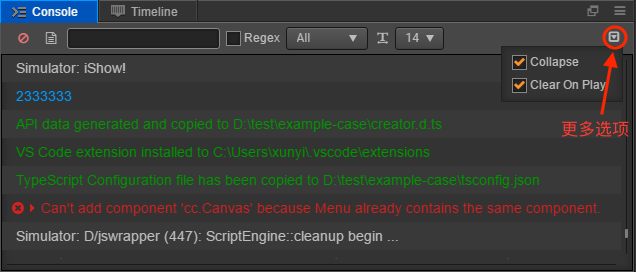
控制台 会显示报错、警告或其他 Cocos Creator 编辑器和引擎生成的日志信息。不同重要级别的信息会以不同颜色显示:
日志等级
- 日志(Log):灰色文字,通常用来显示正在进行的操作。
- 提示(Info):蓝色文字,用来显示重要提示信息。
- 成功(Success):绿色文字,表示当前执行的操作已成功完成。
- 警告(Warn):黄色文字,用来提示用户最好进行处理的异常情况,但不处理也不会影响运行。
- 报错(Error):红色文字,表示出现了严重错误,必须解决才能进行下一步操作或运行游戏。
Console 设置以及功能
在控制台中信息量很大时,你可以通过控制台中的控件来有效的过滤信息,这些操作包括:
 :清除,清除控制台面板中的所有当前信息。
:清除,清除控制台面板中的所有当前信息。 :过滤输入,根据输入的文本过滤控制台中的信息,如果勾选了旁边的
:过滤输入,根据输入的文本过滤控制台中的信息,如果勾选了旁边的 Regex,输入的文本会被当做正则表达式来匹配文本。 :信息级别,这个下拉菜单里可以选择某一种信息级别,从日志级到报错级,选择后控制台中将只显示指定级别的信息。默认的选项
:信息级别,这个下拉菜单里可以选择某一种信息级别,从日志级到报错级,选择后控制台中将只显示指定级别的信息。默认的选项All表示所有级别的信息都会显示。 :切换字体,这个下拉菜单可以调整控制台的字体大小。
:切换字体,这个下拉菜单可以调整控制台的字体大小。 :合并同类信息,该选项处于激活状态时,相同而重复的信息会被合并成一条,在信息旁边会以黄色数字提示有多少条同类信息被合并了。
:合并同类信息,该选项处于激活状态时,相同而重复的信息会被合并成一条,在信息旁边会以黄色数字提示有多少条同类信息被合并了。
查看日志
 :打开日志文件,点击这个按钮可以打开日志文件。
:打开日志文件,点击这个按钮可以打开日志文件。- 查看日志信息:如果日志含有调用堆栈信息或详细信息,则会在日志左侧显示一个小三角,点击该三角可以查看到隐藏的信息。
- 复制日志:鼠标按下并拖选可以选中日志文本,这时候按下 ctrl + c(Windows)或 command + c(Mac)就可以复制选中文本,以便粘贴到其他地方使用。